
时间:2020-08-24 14:35:53 来源:www.win10xitong.com 作者:win10
昨天小编在一个论坛上看见有一位网友发帖提出了一个问题,他在咨询win10手写输入怎么打开的情况该怎么处理,要是遇到这个问题的用户对电脑知识不是很了解的话,可能自己就不知道怎么解决了。那我们可不可以自己独立解决呢?其实可以来看看小编是怎么处理的:1、首先打开触摸屏幕键盘,右键点击任务栏,然后勾选“显示触摸键盘按钮”;2、这时右下角会出现一个键盘图标,我们点击即可打开触摸键盘就完美处理了。小编下面给大家带来更详细的win10手写输入怎么打开的具体操作技巧。
具体方法如下:
1、首先打开触摸屏幕键盘,右键点击任务栏,然后勾选“显示触摸键盘按钮”;
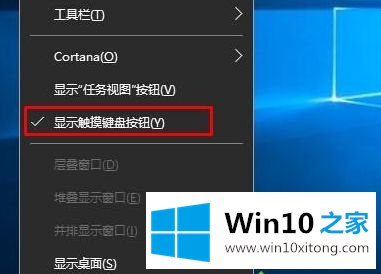
2、这时右下角会出现一个键盘图标,我们点击即可打开触摸键盘;
3、打开触摸键盘后,点击右下角的“简体”键;

4、打开后我们就可以选择手写功能了!
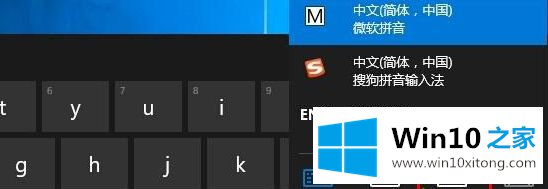
5、试了一下,比较好用,有几个格子,大家可以逐个格子写,那样就不用间断了!
以上给大家讲解的就是win10手写输入怎么打开的详细步骤,是不是很简单呢,有需要的用户们可以参考上面的方法来进行操作吧,希望可以帮助到大家。
win10手写输入怎么打开的具体操作技巧在上面的文章中已经由小编很清楚的讲解了,多多关注本站,谢谢大家。